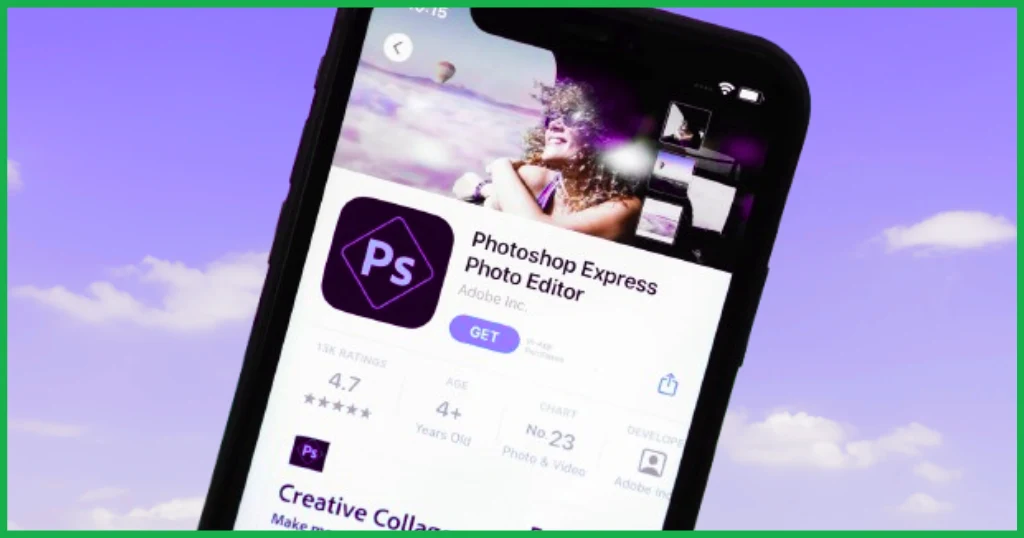ফটোশপের মোবাইল সংস্করণে আপনি সহজেই ছবি ক্রিয়েট করতে পারবেন। এতে ছবি কেটে সাজানো, কোলাজ তৈরি, লেখা ও স্টিকার যোগ করার মতো নানা ফিচার রয়েছে। এ ছাড়া রয়েছে বিভিন্ন ফিল্টার ও ইফেক্ট, যেগুলো ছবিকে আরও আকর্ষণীয় করে তোলে। চাইলে ছবি থেকে অনাকাঙ্ক্ষিত অংশ মুছে ফেলতে পারবেন, ছবির আকার পরিবর্তন করতে পারবেন, অথবা ব্রাশ টুল ব্যবহার করে নিজে কিছু আঁকতে পারবেন। লেয়ার ব্যবহারের সুবিধাও রয়েছে, যা আপনাকে ছবি তৈরিতে আরও বিস্তারিত নিয়ন্ত্রণ দেয়।
অ্যাডোবি আইফোন ও অ্যান্ড্রয়েডের জন্য ফটোশপ মোবাইল অ্যাপ চালু করেছে।
এই অ্যাপে কী কী আছে, আসুন এক নজর দেখে নেওয়া যাক।
কোনো সফটওয়্যার তখনই সাফল্যের চূড়ায় পৌঁছে, যখন তার নামটাই ক্রিয়াবাচক শব্দে পরিণত হয়। আজকাল কেউ ছবি ক্রিয়েট করলেই বলে, “ছবিটা ফটোশপ করা হয়েছে”, যদিও অ্যাডোবির সফটওয়্যার নাও ব্যবহার করা হয়। অ্যাডোবি এটা পছন্দ করুক বা না করুক, এটা তাদের জনপ্রিয়তারই প্রমাণ।
তবে মোবাইল প্ল্যাটফর্মে ফটোশপ এখনো ডেস্কটপ সংস্করণের মতো জনপ্রিয়তা পায়নি। গত কয়েক বছরে অ্যাডোবি বিভিন্ন ধরনের ফটোশপ অ্যাপ এনেছে, কিন্তু সেগুলো কখনোই পুরো ডেস্কটপ ফটোশপের কার্যকারিতা বা বৈশিষ্ট্যগুলোর মতো মোবাইল ভার্সনে সঠিকভাবে উপস্থাপন করতে পারেনি।
এবার অ্যাডোবি নতুনভাবে উদ্যোগ নিয়েছে। মোবাইল ডিভাইসের জন্য পুনরায় তৈরি করা হয়েছে ফটোশপ অ্যাপটি—যা বর্তমানে iOS-এ সরাসরি এবং Android-এ বিটা ভার্সনে ব্যবহারযোগ্য। এতে ডেস্কটপ সংস্করণের বহু গুরুত্বপূর্ণ ফিচার মোবাইল ব্যবহারের উপযোগী করে যুক্ত করা হয়েছে।
সব ফিচার মোবাইলে আনা সম্ভব না হলেও (ঠিক যেমন macOS কখনো iPhone-এ চলবে না), তবুও এই নতুন অ্যাপে অনেক কিছুই করার সুযোগ আছে। iOS ব্যবহারকারীরা এটি বিনামূল্যে ডাউনলোড করতে পারবেন, যদিও কিছু ফিচার ব্যবহারে সাবস্ক্রিপশন প্রয়োজন (মাসে $৭ এর মোবাইল ও ওয়েব প্ল্যান, অথবা বিদ্যমান ফটোশপ প্ল্যান)। Android ব্যবহারকারীরা সীমিত সময়ের জন্য পুরোপুরি বিনামূল্যে বিটা সংস্করণ ব্যবহার করতে পারবেন। পূর্ণ সংস্করণ চালু হলে নিয়মিত দাম প্রযোজ্য হবে।
কুইক অ্যাকশনস
iOS-এ আপনি যখনই কোনো নতুন ছবি তুলবেন, তখন স্বয়ংক্রিয়ভাবে কিছু “Quick Action” ব্যবহারের অপশন দেখাবে। (Android ব্যবহারকারীদের জন্য এই ফিচার শিগগিরই আসছে)। তবে আপনি যদি সরাসরি ক্রিয়েট করতে চান, তাহলে “Don’t show this again” অপশনে টিক দিয়ে “Go to editor” নির্বাচন করুন।
খুব অল্প সময়ের মধ্যে যদি আপনি একটি ছবিকে এডিট করতে চান সেক্ষেত্রে Quick Actions বেশ কার্যকর হতে পারে।
এই অপশনগুলো মূলত ব্যাকগ্রাউন্ড নিয়ে কাজ করে।
- Hide background: আপনি ছবির যে অংশের ব্যাকগ্রাউন্ড মছতে চান সে অংশের ব্যাকগ্রাউন্ড মুছে আপনি সেখানে নতুন ব্যাকগ্রাউন্ড বসাতে পারবেন।
- Solid color background: কোনো একরঙা ব্যাকগ্রাউন্ড যোগ করে, যেটা আপনি পরিবর্তন করতে পারবেন।
- white and black background: প্রয়োজনীয় অংশকে রঙিন রেখে বাকি অংশটুকু সাদাকালো করে দেয়।
আপনি যেটাই নির্বাচন করুন না কেন, অ্যাপটি স্বয়ংক্রিয়ভাবে একটি নতুন লেয়ার তৈরি করে দেবে, যাতে আপনি ব্যাকগ্রাউন্ড ও মূল ছবির অংশ আলাদাভাবে কাজ করতে পারেন। নিচের ডান পাশে থাকা থাম্বনেইলে চাপ দিলে লেয়ারগুলো দেখা যাবে। যদি Solid color ব্যবহার করেন, তাহলে লেয়ার থাম্বনেইলে ট্যাপ করে Edit color বেছে নিয়ে রঙ পরিবর্তন করতে পারবেন।
লেয়ার ও মাস্ক
লেয়ার ও মাস্ক মূলত সাধারণ ও উন্নত ইমেজ এডিটরের মধ্যে পার্থক্য গড়ে তোলে। এগুলোর মাধ্যমে আপনি ছবির বিভিন্ন অংশকে স্তরে স্তরে সাজাতে ও আলাদাভাবে তৈরি করতে পারবেন।
প্রয়োজন সাপেক্ষে যদি আপনি Quick Action এই অপশনটি ব্যবহার করে থাকেন, অ্যাপ নিজ থেকেই একটি সয়ক্রিয় টুল বা লেয়ার তৈরি করে দেবে । কিন্তু চাইলে আপনি নিজেও একটি নতুন লেয়ার তৈরি করতে পারবেন, এর জন্য নিচের টুলবারের উপরে ডান দিকে থাকা + (প্লাস) আইকনে চাপ দিন।
- Fill layer: সম্পূর্ণ লেয়ার রঙ বা গ্রেডিয়েন্ট দিয়ে পূর্ণ করে।
- Adjustment layer: নিচের লেয়ারগুলোর রঙ বা টোন সামঞ্জস্য করে।
প্রতিটি লেয়ারেই নির্দিষ্ট সেটিংস থাকে, যেগুলো আপনি Layer properties থেকে নিয়ন্ত্রণ করতে পারবেন।
Create mask বোতামে চাপ দিয়ে আপনি দ্রুত অথবা হাতে আঁকা সিলেকশন দিয়ে মাস্ক তৈরি করতে পারবেন। যদি মাস্ক আগে থেকেই তৈরি থাকে, তাহলে Edit mask অপশন আসবে। আরো অপশন পেতে লেয়ারের পাশে থাকা তিনটি বিন্দুতে চাপ দিন। এখান থেকে আপনি লেয়ার মর্জ, ডুপ্লিকেট বা ডিলিট করতে পারবেন – ঠিক ডেস্কটপ ফটোশপের মতো।
সিলেকশন টুলস
ফটো এডিটিংয়ের অনেক অংশই নির্ভর করে সঠিকভাবে কোনো অংশকে সিলেক্ট করার উপর। Photoshop মোবাইল অ্যাপে এটি আপনি ভালোভাবেই নিয়ন্ত্রণ করতে পারবেন।
Select area চাপলে নিচে কয়েকটি আলাদা সিলেকশন টুল দেখতে পাবেন:
- Tap select
- Quick select brush
- Magic wand
- Rectangle ও Ellipse সিলেকশন
এই টুলগুলো একসাথে ব্যবহার করে আপনি নির্দিষ্ট এলাকাকে খুব সূক্ষ্মভাবে বেছে নিতে পারবেন। যদি কোনো অংশ বাদ দিতে চান, তাহলে – (মাইনাস) আইকনে চাপ দিন।
সিলেকশন সম্পন্ন হলে ✔ (চেক চিহ্ন) চাপুন। এরপর আপনি:
- Generative AI fill যোগ করতে পারবেন
- Brightness বা contrast পরিবর্তন করতে পারবেন
- সিলেকশনকে মাস্কে রূপান্তর করতে পারবেন
উপরে থাকা বাটনগুলো দিয়ে আপনি সিলেকশনকে বড়, ছোট বা উল্টে দিতে পারবেন।
টুলস ও ব্রাশ
ফটোশপের প্রধান শক্তির একটি হলো এর বিশাল টুলস কালেকশন। মোবাইল অ্যাপেও অনেক টুল এসেছে।
ছবি ওপেন কররে আপনি দুই আঙ্গুরে জুম বা বড় ছোট করতে পারবেন।
Retouch ট্যাপ করলে পাওয়া যাবে:
- Spot heal tool (ছোটখাটো ভুল মুছে ফেলার জন্য)
- Clone stamp (এক অংশ কপি করে অন্য অংশে বসানোর জন্য)
- Lighten / Darken tool (নির্দিষ্ট অংশ হালকা বা গা dark করানোর জন্য)
কিছু টুলের পাশে ছোট slider আইকন থাকে, যেটা দিয়ে brush size বা strength নির্ধারণ করা যায়।
Brush ট্যাপ করে আপনি ছবির ওপর রঙ করতে পারবেন। স্লাইডার ব্যবহার করে brush-এর রঙ, অপাসিটি ও সাইজ ঠিক করা যায়। চাইলে পাশের eraser বাটনে চাপ দিয়ে ছবি ঘষে মুছতেও পারেন।
একবার যদি আপনি টুলগুলো বুঝে যান এবং কোনটা কিভাবে একে অপরের সাথে কাজ করে তা বুঝে নেন, তাহলে শুধু মোবাইল দিয়েই আপনি অসাধারণ সব ছবি তৈরি করতে পারবেন।
হেল্প ও সেভ অপশন
- কোনো সময় হেল্প দরকার হলে ওপরের ডানদিকে থাকা lightbulb আইকনে চাপুন
- Undo/Redo বাটন দিয়ে আপনি আগের/পরবর্তী এডিটে ফিরে যেতে পারবেন
- Settings বা ছবি Save করতে ওপরের ডানদিকে থাকা Cog আইকন ব্যবহার করুন